Med tiden är det värt att kontrollera föråldrade dokument för förekomst av makron. Nästan varje år släpper Microsoft uppdateringar till Microsoft Office-verktyget. Tillsammans med uppdateringarna kommer nya makroformler, vilket resulterar i att några av makron förlorar sin giltighet och blir helt enkelt onödiga, och detta är en extra vikt av filer. Om det bara finns några få filer märker du inte skillnaden, men antalet filer som överskrider gränsen på 100 - 200 dokument indikerar behovet av att ta bort makron.
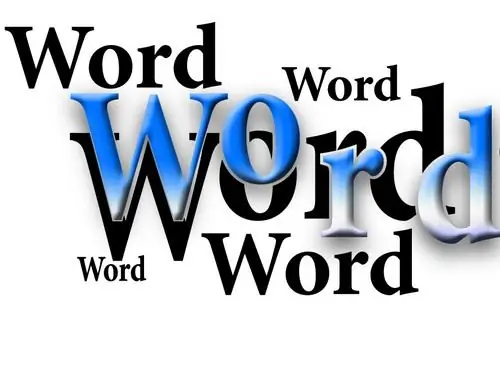
Nödvändig
Microsoft Office Word-programvara
Instruktioner
Steg 1
Ett makro är en uppsättning kommandon och instruktioner. Grovt sett är det en funktion som kan utföra vissa komplexa uppgifter, som kod i ett utvecklarprogram. Makron används inte bara i textredigeraren MS Word, dess tillämpningsområde är ganska brett - alla komponenter i Microsoft Office-produkter fungerar med makron. Och själva programmeringsspråket, som makron fungerar med, är en ganska välkänd Visual Basic.
Steg 2
För textredigeraren MS Word 2003 måste du klicka på "Verktyg" -menyn och sedan välja "Makro" i rullgardinsmenyn och sedan klicka på kommandot "Makron". I dialogrutan som öppnas, i fältet "Makron från:", måste du välja det dokument där dessa eller dessa makron finns. När du har hittat önskat makro markerar du det och tar bort det genom att trycka på knappen med samma namn.
Steg 3
För en textredigerare MS Word 2007, gå till fliken "Utvecklare". Om den här fliken inte syns kan du aktivera den på följande sätt: Klicka på Office-knappen, klicka på Word-alternativ, i ett nytt fönster, gå till fliken Allmänt och markera Visa utvecklarflik i menyfliksområdet. När fliken Utvecklare visas, navigerar du till kodgruppen och klickar på knappen Makron. I det dialogruta som öppnas väljer du det makro du vill ta bort.






